Symfony - przykład roboczy
W tym rozdziale dowiemy się, jak stworzyć kompletną wersję opartą na MVC BookStore Applicationw Symfony Framework. Oto kroki.
Krok 1: Utwórz projekt
Utwórzmy nowy projekt o nazwie „BookStore” w Symfony za pomocą następującego polecenia.
symfony new BookStoreKrok 2: Utwórz kontroler i trasę
Utwórz BooksController w katalogu „src / AppBundle / Controller”. Jest zdefiniowany w następujący sposób.
BooksController.php
<?php
namespace AppBundle\Controller;
use Sensio\Bundle\FrameworkExtraBundle\Configuration\Route;
use Symfony\Bundle\FrameworkBundle\Controller\Controller;
use Symfony\Component\HttpFoundation\Response;
class BooksController {
/**
* @Route("/books/author")
*/
public function authorAction() {
return new Response('Book store application!');
}
}Teraz stworzyliśmy BooksController, a następnie utwórz widok do renderowania akcji.
Krok 3: Utwórz widok
Utwórzmy nowy folder o nazwie „Książki” w katalogu „app / Resources / views /”. W folderze utwórz plik „author.html.twig” i dodaj następujące zmiany.
author.html.twig
<h3> Simple book store application</h3>Teraz wyrenderuj widok w klasie BooksController. Jest zdefiniowany w następujący sposób.
BooksController.php
<?php
namespace AppBundle\Controller;
use Sensio\Bundle\FrameworkExtraBundle\Configuration\Route;
use Symfony\Bundle\FrameworkBundle\Controller\Controller;
use Symfony\Component\HttpFoundation\Response;
class BooksController extends Controller {
/**
* @Route("/books/author")
*/
public function authorAction() {
return $this->render('books/author.html.twig');
}
}Na razie utworzyliśmy podstawowy kontroler BooksController, a wynik jest renderowany. Wynik można sprawdzić w przeglądarce, korzystając z adresu URL „http: // localhost: 8000 / books / author”.
Krok 4: Konfiguracja bazy danych
Skonfiguruj bazę danych w pliku „app / config / parameters.yml”.
Otwórz plik i dodaj następujące zmiany.
parametr.yml
# This file is auto-generated during the composer install
parameters:
database_driver: pdo_mysql
database_host: localhost
database_port: 3306
database_name: booksdb
database_user: <database_username>
database_password: <database_password>
mailer_transport: smtp
mailer_host: 127.0.0.1
mailer_user: null
mailer_password: null
secret: 0ad4b6d0676f446900a4cb11d96cf0502029620d
doctrine:
dbal:
driver: pdo_mysql
host: '%database_host%'
dbname: '%database_name%'
user: '%database_user%'
password: '%database_password%'
charset: utf8mb4Teraz Doctrine może połączyć się z twoją bazą danych „booksdb”.
Krok 5: Utwórz bazę danych
Wydaj następujące polecenie, aby wygenerować bazę danych „booksdb”. Ten krok jest używany do wiązania bazy danych w Doctrine.
php bin/console doctrine:database:createPo wykonaniu polecenia automatycznie generuje pustą bazę danych „booksdb”. Na ekranie możesz zobaczyć następującą odpowiedź.
To da następujący wynik -
Created database `booksdb` for connection named defaultKrok 6: Mapowanie informacji
Utwórz klasę encji Book w katalogu Entity, który znajduje się w „src / AppBundle / Entity”.
Możesz bezpośrednio przekazać klasę Book za pomocą adnotacji. Jest zdefiniowany w następujący sposób.
Book.php
Dodaj następujący kod w pliku.
<?php
namespace AppBundle\Entity;
use Doctrine\ORM\Mapping as ORM;
/**
* @ORM\Entity
* @ORM\Table(name = "Books")
*/
class Book {
/**
* @ORM\Column(type = "integer")
* @ORM\Id
* @ORM\GeneratedValue(strategy = "AUTO")
*/
private $id;
/**
* @ORM\Column(type = "string", length = 50)
*/
private $name;
/**
* @ORM\Column(type = "string", length = 50)
*/
private $author;
/**
* @ORM\Column(type = "decimal", scale = 2)
*/
private $price;
}Tutaj nazwa tabeli jest opcjonalna.
Jeśli nazwa tabeli nie zostanie określona, zostanie ona określona automatycznie na podstawie nazwy klasy jednostki.
Krok 7: Powiązanie jednostki
Doctrine tworzy dla Ciebie proste klasy encji. Pomaga budować każdą jednostkę.
Wydaj następujące polecenie, aby wygenerować jednostkę.
php bin/console doctrine:generate:entities AppBundle/Entity/BookNastępnie zobaczysz następujący wynik, a jednostka zostanie zaktualizowana.
Generating entity "AppBundle\Entity\Book”
> backing up Book.php to Book.php~
> generating AppBundle\Entity\BookBook.php
<?php
namespace AppBundle\Entity;
use Doctrine\ORM\Mapping as ORM;
/**
* @ORM\Entity
* @ORM\Table(name = "Books")
*/
class Book {
/**
* @ORM\Column(type = "integer")
* @ORM\Id
* @ORM\GeneratedValue(strategy = "AUTO")
*/
private $id;
/**
* @ORM\Column(type = "string", length = 50)
*/
private $name;
/**
* @ORM\Column(type = "string", length = 50)
*/
private $author;
/**
* @ORM\Column(type = "decimal", scale = 2)
*/
private $price;
/**
* Get id
*
* @return integer
*/
public function getId() {
return $this->id;
}
/**
* Set name
*
* @param string $name
*
* @return Book
*/
public function setName($name) {
$this->name = $name;
return $this;
}
/**
* Get name
*
* @return string
*/
public function getName() {
return $this->name;
}
/**
* Set author
*
* @param string $author
*
* @return Book
*/
public function setAuthor($author) {
$this->author = $author;
return $this;
}
/**
* Get author
*
* @return string
*/
public function getAuthor() {
return $this->author;
}
/**
* Set price
*
* @param string $price
*
* @return Book
*/
public function setPrice($price) {
$this->price = $price;
return $this;
}
/**
* Get price
*
* @return string
*/
public function getPrice() {
return $this->price;
}
}Krok 8: Walidacja mapowania
Po utworzeniu jednostek należy sprawdzić poprawność mapowań za pomocą następującego polecenia.
php bin/console doctrine:schema:validateTo da następujący wynik -
[Mapping] OK - The mapping files are correct
[Database] FAIL - The database schema is not in sync with the current mapping file.Ponieważ nie utworzyliśmy tabeli Książki, jednostka nie jest zsynchronizowana. Stwórzmy tabelę Książki za pomocą polecenia Symfony w następnym kroku.
Krok 9: Tworzenie schematu
Doctrine może automatycznie tworzyć wszystkie tabele bazy danych potrzebne dla encji Book. Można to zrobić za pomocą następującego polecenia.
php bin/console doctrine:schema:update --forcePo wykonaniu polecenia zobaczysz następującą odpowiedź.
Updating database schema...
Database schema updated successfully! "1" query was executedTeraz ponownie sprawdź poprawność schematu za pomocą następującego polecenia.
php bin/console doctrine:schema:validateTo da następujący wynik -
[Mapping] OK - The mapping files are correct.
[Database] OK - The database schema is in sync with the mapping files.Krok 10: Getter i Setter
Jak widać w sekcji Bind an Entity, poniższe polecenie generuje wszystkie metody pobierające i ustawiające dla klasy Book.
$ php bin/console doctrine:generate:entities AppBundle/Entity/BookKrok 11: Pobieranie obiektów z bazy danych
Utwórz metodę w BooksController, która wyświetli szczegóły książek.
BooksController.php
/**
* @Route("/books/display", name="app_book_display")
*/
public function displayAction() {
$bk = $this->getDoctrine()
->getRepository('AppBundle:Book')
->findAll();
return $this->render('books/display.html.twig', array('data' => $bk));
}Krok 12: Utwórz widok
Stwórzmy widok, który wskazuje na akcję wyświetlania. Przejdź do katalogu views i utwórz plik „display.html.twig”. Dodaj następujące zmiany w pliku.
display.html.twig
{% extends 'base.html.twig' %}
{% block stylesheets %}
<style>
.table { border-collapse: collapse; }
.table th, td {
border-bottom: 1px solid #ddd;
width: 250px;
text-align: left;
align: left;
}
</style>
{% endblock %}
{% block body %}
<h2>Books database application!</h2>
<table class = "table">
<tr>
<th>Name</th>
<th>Author</th>
<th>Price</th>
</tr>
{% for x in data %}
<tr>
<td>{{ x.Name }}</td>
<td>{{ x.Author }}</td>
<td>{{ x.Price }}</td>
</tr>
{% endfor %}
</table>
{% endblock %}Wynik można uzyskać, żądając adresu URL „http: // localhost: 8000 / books / display” w przeglądarce.
Wynik

Krok 13: Dodaj formularz książki
Stwórzmy funkcję dodania książki do systemu. Utwórz nową stronę, metodę newAction w BooksController w następujący sposób.
// use section
use Symfony\Component\HttpFoundation\Request;
use Symfony\Component\Form\Extension\Core\Type\TextType;
use Symfony\Component\Form\Extension\Core\Type\SubmitType;
// methods section
/**
* @Route("/books/new")
*/
public function newAction(Request $request) {
$stud = new StudentForm();
$form = $this->createFormBuilder($stud)
->add('name', TextType::class)
->add('author', TextType::class)
->add('price', TextType::class)
->add('save', SubmitType::class, array('label' => 'Submit'))
->getForm();
return $this->render('books/new.html.twig', array('form' => $form->createView(),));
}Krok 14: Utwórz widok formularza książki
Stwórzmy widok, który wskazuje na nową akcję. Przejdź do katalogu views i utwórz plik „new.html.twig”. Dodaj następujące zmiany w pliku.
{% extends 'base.html.twig' %}
{% block stylesheets %}
<style>
#simpleform {
width:600px;
border:2px solid grey;
padding:14px;
}
#simpleform label {
font-size:14px;
float:left;
width:300px;
text-align:right;
display:block;
}
#simpleform span {
font-size:11px;
color:grey;
width:100px;
text-align:right;
display:block;
}
#simpleform input {
border:1px solid grey;
font-family:verdana;
font-size:14px;
color:light blue;
height:24px;
width:250px;
margin: 0 0 10px 10px;
}
#simpleform textarea {
border:1px solid grey;
font-family:verdana;
font-size:14px;
color:light blue;
height:120px;
width:250px;
margin: 0 0 20px 10px;
}
#simpleform select {
margin: 0 0 20px 10px;
}
#simpleform button {
clear:both;
margin-left:250px;
background: grey;
color:#FFFFFF;
border:solid 1px #666666;
font-size:16px;
}
</style>
{% endblock %}
{% block body %}
<h3>Book details:</h3>
<div id = "simpleform">
{{ form_start(form) }}
{{ form_widget(form) }}
{{ form_end(form) }}
</div>
{% endblock %}Wyświetli następujący ekran jako dane wyjściowe -

Krok 15: Zbierz informacje o książce i zapisz je
Zmieńmy metodę newAction i dołączmy kod obsługujący przesyłanie formularza. Przechowuj również informacje o książce w bazie danych.
/**
* @Route("/books/new", name="app_book_new")
*/
public function newAction(Request $request) {
$book = new Book();
$form = $this->createFormBuilder($book)
->add('name', TextType::class)
->add('author', TextType::class)
->add('price', TextType::class)
->add('save', SubmitType::class, array('label' => 'Submit'))
->getForm();
$form->handleRequest($request);
if ($form->isSubmitted() && $form->isValid()) {
$book = $form->getData();
$doct = $this->getDoctrine()->getManager();
// tells Doctrine you want to save the Product
$doct->persist($book);
//executes the queries (i.e. the INSERT query)
$doct->flush();
return $this->redirectToRoute('app_book_display');
} else {
return $this->render('books/new.html.twig', array(
'form' => $form->createView(),
));
}
}Gdy książka zostanie zapisana w bazie danych, przekieruj do strony wyświetlania książki.
Krok 16: Aktualizacja książki
Aby zaktualizować książkę, utwórz akcję, updateAction i dodaj następujące zmiany.
/**
* @Route("/books/update/{id}", name = "app_book_update" )
*/
public function updateAction($id, Request $request) {
$doct = $this->getDoctrine()->getManager();
$bk = $doct->getRepository('AppBundle:Book')->find($id);
if (!$bk) {
throw $this->createNotFoundException(
'No book found for id '.$id
);
}
$form = $this->createFormBuilder($bk)
->add('name', TextType::class)
->add('author', TextType::class)
->add('price', TextType::class)
->add('save', SubmitType::class, array('label' => 'Submit'))
->getForm();
$form->handleRequest($request);
if ($form->isSubmitted() && $form->isValid()) {
$book = $form->getData();
$doct = $this->getDoctrine()->getManager();
// tells Doctrine you want to save the Product
$doct->persist($book);
//executes the queries (i.e. the INSERT query)
$doct->flush();
return $this->redirectToRoute('app_book_display');
} else {
return $this->render('books/new.html.twig', array(
'form' => $form->createView(),
));
}
}Tutaj przetwarzamy dwie funkcjonalności. Jeśli żądanie zawiera tylko identyfikator, to pobieramy go z bazy danych i pokazujemy w formie książki. A jeśli żądanie zawiera pełne informacje o książce, aktualizujemy szczegóły w bazie danych i przekierowujemy na stronę wyświetlania książki.
Krok 17: Usuwanie obiektu
Usunięcie obiektu wymaga wywołania metody remove () menedżera encji (doktryny).
Można to zrobić za pomocą następującego kodu.
/**
* @Route("/books/delete/{id}", name="app_book_delete")
*/
public function deleteAction($id) {
$doct = $this->getDoctrine()->getManager();
$bk = $doct->getRepository('AppBundle:Book')->find($id);
if (!$bk) {
throw $this->createNotFoundException('No book found for id '.$id);
}
$doct->remove($bk);
$doct->flush();
return $this->redirectToRoute('app_book_display');
}Tutaj usunęliśmy książkę i przekierowaliśmy na stronę wyświetlania książek.
Krok 18: Uwzględnij funkcję Dodaj / Edytuj / Usuń na stronie wyświetlania
Teraz zaktualizuj blok ciała w widoku wyświetlania i dołącz linki dodaj / edytuj / usuń w następujący sposób.
{% block body %}
<h2>Books database application!</h2>
<div>
<a href = "{{ path('app_book_new') }}">Add</a>
</div>
<table class = "table">
<tr>
<th>Name</th>
<th>Author</th>
<th>Price</th>
<th></th>
<th></th>
</tr>
{% for x in data %}
<tr>
<td>{{ x.Name }}</td>
<td>{{ x.Author }}</td>
<td>{{ x.Price }}</td>
<td><a href = "{{ path('app_book_update', { 'id' : x.Id }) }}">Edit</a></td>
<td><a href = "{{ path('app_book_delete', { 'id' : x.Id }) }}">Delete</a></td>
</tr>
{% endfor %}
</table>
{% endblock %}Wyświetli następujący ekran jako dane wyjściowe -
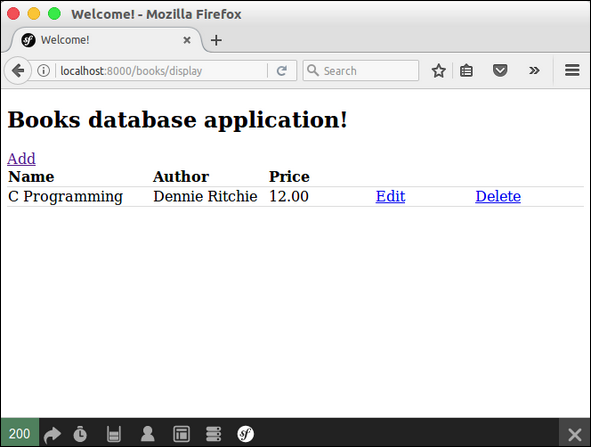
Symfony składa się z zestawu komponentów PHP, frameworka aplikacji, społeczności i filozofii. Symfony jest niezwykle elastyczny i zdolny do spełnienia wszystkich wymagań zaawansowanych użytkowników, profesjonalistów i jest idealnym wyborem dla wszystkich początkujących z PHP.